Въпрос
Проблем: Как да коригирам грешка на принтера 0x000007d1 в Windows 10?
Здравейте. Актуализирах компютъра си и сега имам проблем, че принтерът ми не печата. Изскачащият прозорец също се появява и показва, че операцията не може да бъде завършена. Той посочва за драйвери и показва кода за грешка 0x000007d1. Трябва ли да ги актуализирам или да върна актуализацията на ОС? Помощ, не искам да бъркам нещата.
Решен отговор
Проблемът с актуализациите на Windows[1] и други системни процеси могат да предизвикат проблеми с ежедневните задачи, актуализацията е бъгове или машината има допълнителни проблеми. Тази грешка на принтера 0x000007d1 в Windows е проблемът, който хората, за съжаление, съобщават[2] онлайн доста често.
Грешката на операцията не може да бъде завършена е разочароващ проблем, тъй като процесът, необходим към момента, не може да бъде стартиран правилно. Причината, поради която потребителите срещат грешката на принтера 0x000007d1 в Windows 10, е неотговарящият принтер. Това може да се случи поради повредени или променени файлове и драйвери на устройства, както показва съобщението за тази грешка.
Може да има различни случаи, в които потребителите трябва да се справят с проблема, така че има и няколко различни метода за коригиране на грешка на принтера 0x000007d1 в Windows 10. Някои от докладите в онлайн форумите показват, че марката Brother е един от най-често срещаните принтери, които се сблъскват с проблема.
Можете да следвате ръководството, което изброява корекции на проблема и показва как правилно да актуализирате драйвери, изчистете определени части, където може да има повредени файлове и как да преинсталирате принтера, ако е така необходими. Трябва да следвате правилно стъпките, за да коригирате грешка на принтера 0x000007d1 в Windows 10, тъй като заобикалящите решения могат да работят само временно и тези стъпки изискват внимание.
Можем да дадем бърз съвет и предложение за сканиране на машината ReimageMac пералня X9 или подобно приложение. Това не е инструментът за защита от злонамерен софтуер и нямате нужда от такъв, тази грешка на принтера не е свързана със злонамерен софтуер.[3] Въпреки това, почистването на системния регистър, поправката на данни може да бъде трудно, така че компютърните оптимизатори помагат за автоматично разрешаване на някои от системните проблеми
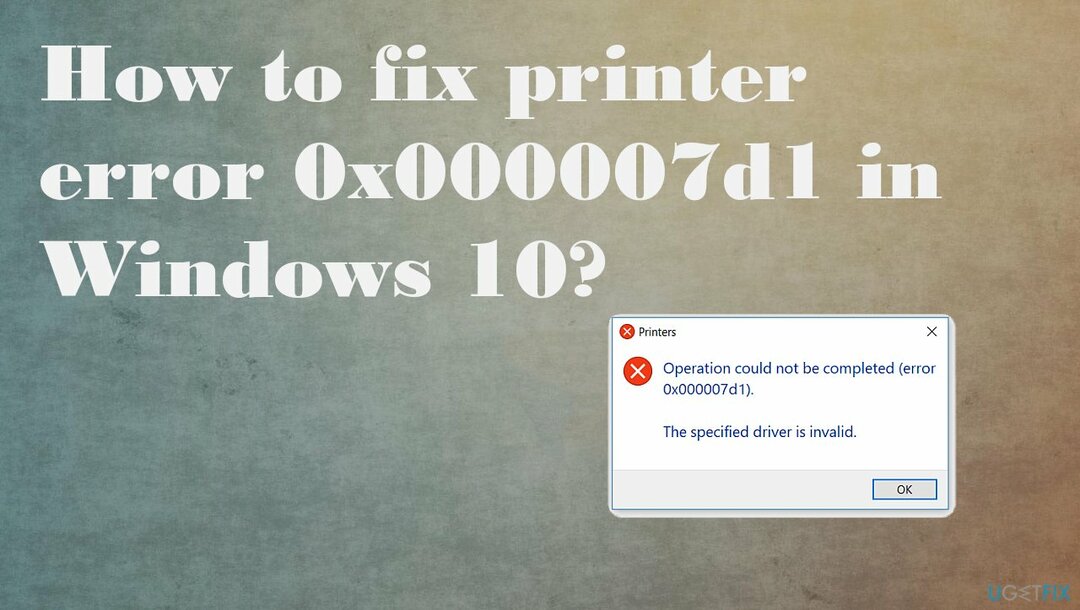
#1. Проверете дали принтерът е свързан
За да поправите повредена система, трябва да закупите лицензираната версия на Reimage Reimage.
- Използвайки Търсене в Windows, Тип Принтери.
- Кликнете върху Принтери и скенери опция.
- Трябва да видите страница с всичките ви налични принтери и скенери.
- Уверете се, че под вашия принтер пише Свързани.
- Ако пише Няма връзка, опитайте да рестартирате принтера си и вижте дали се свързва отново.
#2. Отстранете грешката на принтера 0x000007d1
За да поправите повредена система, трябва да закупите лицензираната версия на Reimage Reimage.
- Отвори Приложение за настройки чрез натискане Windows + I клавиш за бърз достъп.
- На следващия екран изберете Актуализация и сигурност > Отстраняване на неизправности.
- Сега отидете в десния панел и изберете Допълнителни инструменти за отстраняване на неизправности.
- Изберете Принтер и удари Стартирайте инструмента за отстраняване на неизправности.
- Изчакайте една минута, докато системата ви открие и отстрани автоматично проблема.
#3. Редактиране на записи в регистъра
За да поправите повредена система, трябва да закупите лицензираната версия на Reimage Reimage.
- Натиснете Windows клавиш + R.

- Тип regedit в Отвори поле и след това щракнете Добре.
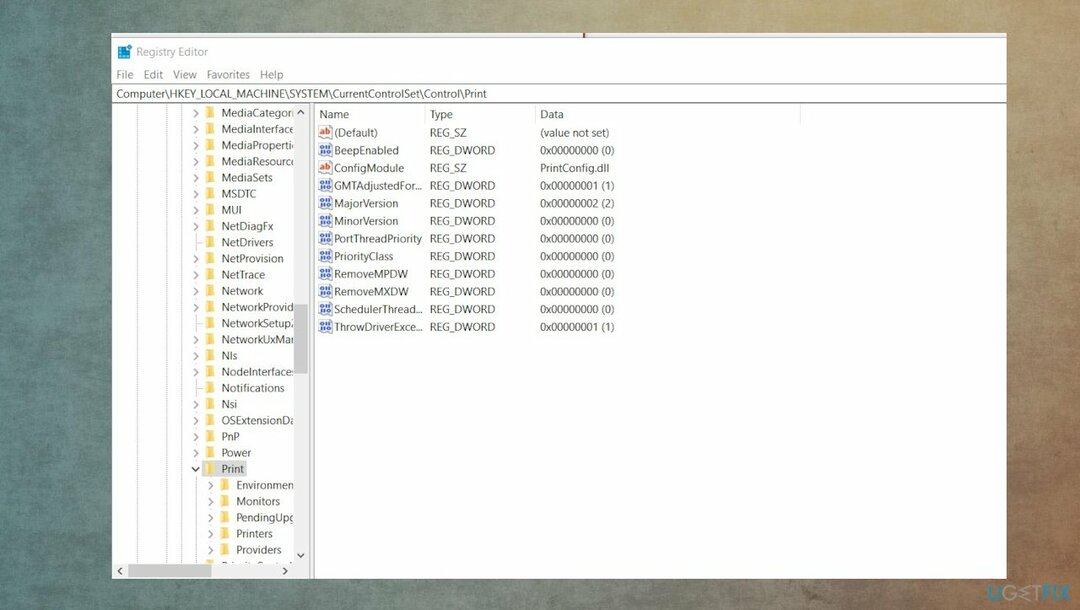
- Намерете и след това щракнете върху следния подключ на системния регистър, ако съществува: HKEY_LOCAL_MACHINE\\SYSTEM\\CurrentControlSet\\Control\\Print\\PostSPUpgrade/
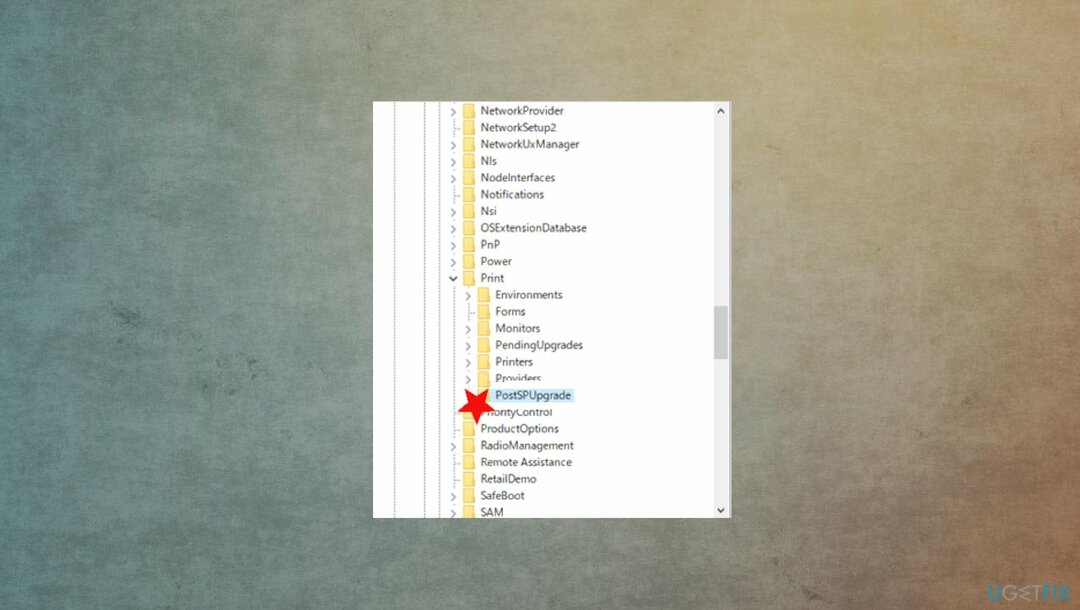
- На редактиране меню, щракнете Изтрийи след това щракнете да за да потвърдите премахването на След SPUнадграждане ключ на системния регистър.
- Рестартирайте компютъра си.
#4. Актуализирайте драйверите на принтера, за да коригирате грешката на принтера 0x000007d1 в Windows 10
За да поправите повредена система, трябва да закупите лицензираната версия на Reimage Reimage.
- Натиснете клавиша Windows и въведете Диспечер на устройства в лентата за търсене.
- Кликнете върху Диспечер на устройства опция.
- Намерете принтерното устройство.
- Щракнете с десния бутон върху името на драйвера на устройството и изберете Актуализиране на софтуера за драйвери.
- Изберете Търсете автоматично опция за актуализиран софтуер за драйвери.
- Системата трябва автоматично да търси налични драйвери, но се уверете, че интернет връзката е наред.
- Накрая рестартирайте Windows, за да завършите инсталацията.
- Или можете да използвате DriverFix като софтуер за автоматично актуализиране на драйвери, тъй като намира и инсталира необходимите драйвери от своята база данни, като автоматично избира правилните.
#5. Инсталирайте отново принтера
За да поправите повредена система, трябва да закупите лицензираната версия на Reimage Reimage.
- Деинсталиране Първо принтер.
- Кликнете върху Windows клавиш+X.
- Отидете на Приложения и функции.
- Превъртете надолу и щракнете Програми и функции.
- Изберете вашия принтер и след това изберете Деинсталиране.
- Тип Принтер в полето за търсене на Windows.
- Отидете на Принтери и скенери.
- Изберете вашия принтер и изберете Премахнете устройството.
- Отидете на Принтери и скенери отново.
- Превъртете надолу и щракнете Свойства на сървъра за печат под Свързани настройки.
- Под раздел драйвер, потърсете вашия принтер.
- Изберете го и щракнете Премахване бутон в долната част.
- Инсталирайте принтер сега.
- Отидете на уебсайта на производителя на принтера и потърсете най-новите драйвери за Windows 10.
- Преинсталирайте драйвера на принтера.
- Рестартирайте компютъра.
- Отидете на Принтери и скенери.
- От дясната страна щракнете Добавете принтер или скенер.
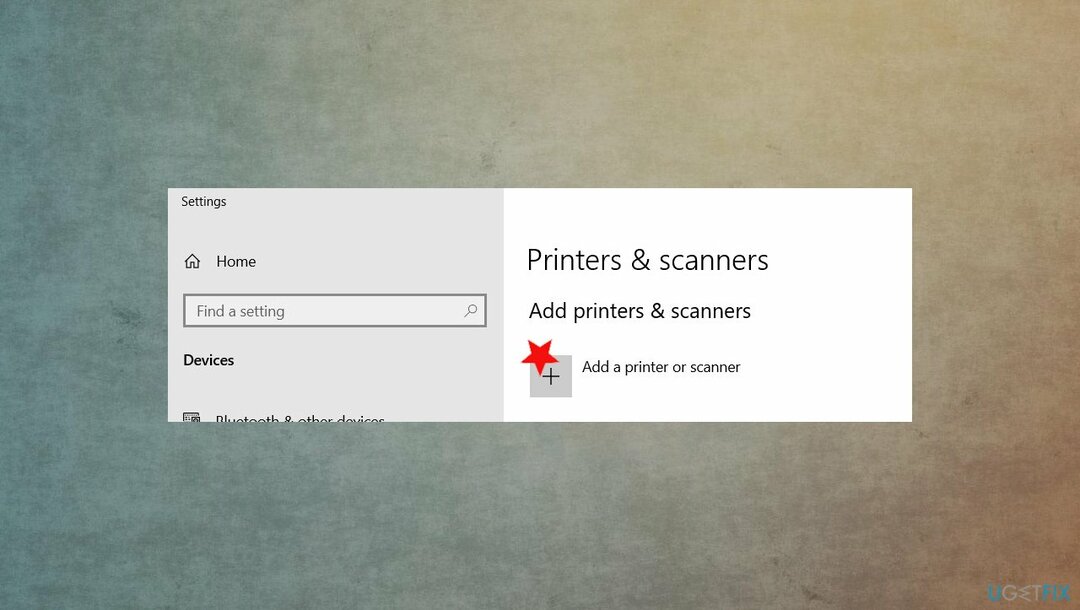
- Ако Windows открие вашия принтер, той ще бъде в списъка. Изберете принтера и следвайте инструкциите, за да го настроите.
- Ако Windows не открие вашия принтер, ще получите синьо съобщение – Щракнете Принтерът, който искам, не е в списъка.
- Изберете принтера.
- Изберете своя Принтер и следвайте указанията на екрана.
#6. Изчистете спулера, за да коригирате грешка на принтера 0x000007d1 в Windows 10
За да поправите повредена система, трябва да закупите лицензираната версия на Reimage Reimage.
- Натиснете Windows клавиш + R, Тип услуги.mscи натиснете Въведете.
- Намерете Print Spooler.
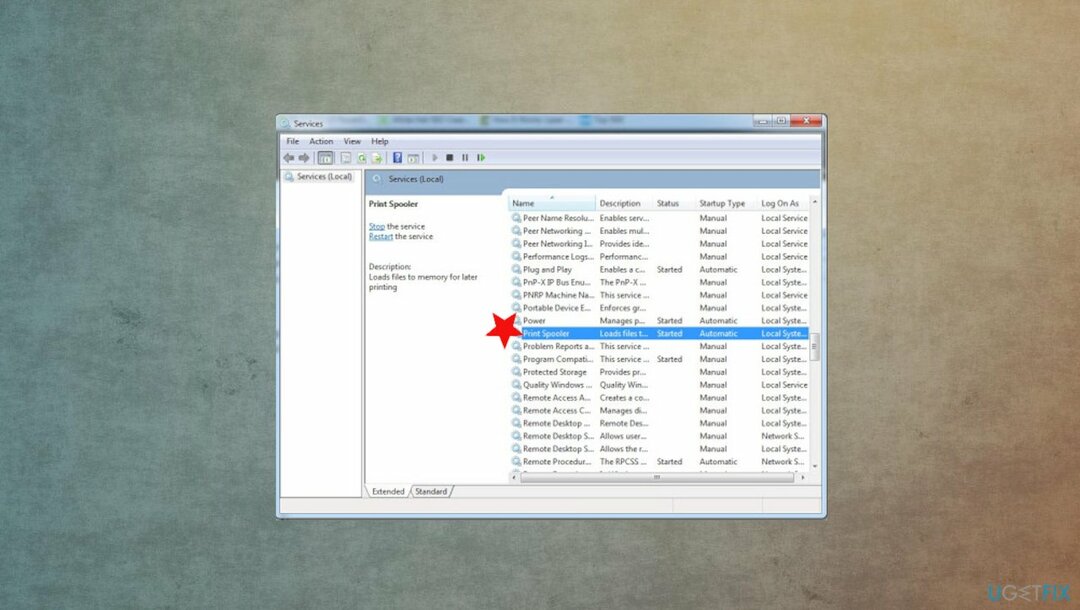
- Кликнете с десния бутон го и изберете Спри се.
- Сега отворете File Explorer и поставете C:\\WINDOWS\\System32\\spool\\PRINTERS там.
- Натиснете Продължи, когато бъдете подканени.
- Когато влезете в папката, изтрийте всички папки в тази.
- Върнете се към Прозорец на услугите.
- Кликнете с десния бутон Спулер за принтер.
- Щракнете върху Започнете бутон.
Поправете грешките си автоматично
Екипът на ugetfix.com се опитва да направи всичко възможно, за да помогне на потребителите да намерят най-добрите решения за отстраняване на грешките си. Ако не искате да се борите с техники за ръчен ремонт, моля, използвайте автоматичния софтуер. Всички препоръчани продукти са тествани и одобрени от нашите професионалисти. Инструментите, които можете да използвате, за да коригирате грешката си, са изброени по-долу:
Оферта
направи го сега!
Изтеглете корекцияЩастие
Гаранция
направи го сега!
Изтеглете корекцияЩастие
Гаранция
Ако не сте успели да поправите грешката си с помощта на Reimage, свържете се с нашия екип за поддръжка за помощ. Моля, уведомете ни всички подробности, които смятате, че трябва да знаем за вашия проблем.
Този патентован процес на поправка използва база данни от 25 милиона компоненти, които могат да заменят всеки повреден или липсващ файл на компютъра на потребителя.
За да поправите повредена система, трябва да закупите лицензираната версия на Reimage инструмент за премахване на зловреден софтуер.

Не позволявайте на уебсайтове, интернет доставчик и други страни да ви проследяват
За да останете напълно анонимни и да предотвратите ISP и правителство от шпиониране върху вас, трябва да наемете Частен интернет достъп VPN. Това ще ви позволи да се свържете с интернет, докато сте напълно анонимни, като криптира цялата информация, предотвратява тракери, реклами, както и злонамерено съдържание. Най-важното е, че ще спрете незаконните дейности по наблюдение, които НСА и други правителствени институции извършват зад гърба ви.
Възстановете бързо изгубените си файлове
Непредвидени обстоятелства могат да се случат по всяко време, докато използвате компютъра: той може да се изключи поради прекъсване на захранването, а Син екран на смъртта (BSoD) може да възникне или произволни актуализации на Windows могат да се случи на машината, когато сте напуснали за няколко минути. В резултат на това вашата училищна работа, важни документи и други данни може да бъдат загубени. Да се възстановявам се изгубени файлове, можете да използвате Професионално възстановяване на данни – той търси в копия на файлове, които все още са налични на вашия твърд диск, и ги извлича бързо.